转载请先联系原作者QQ:284325662。
最终效果

1、我们先打开AI,然后在里面输入字体,这里可以随便适用任何字体,我们要学的是技巧。

2、然后我们到效果>3D>凸出与斜角。设置如下:
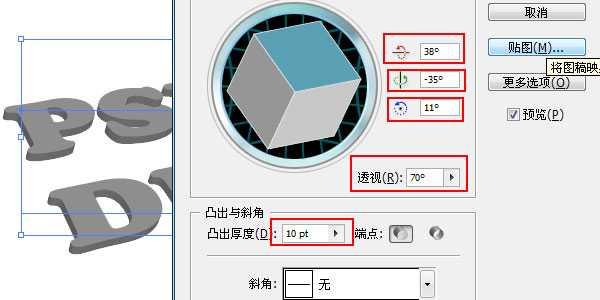
3、然后选择字体,然后换个颜色。到对象>扩展外观。使用魔术棒工具把字体上面一层选取出来,在用直接选择工具,把这一层拖开。

4、现在在按照下面的方式操作。
点击箭头工具。点击一个字母。然后取消编组,都取消以后选取所有字母,按CTRL+G合并。下面的图层也合并,这里注意了,是两个分开合并的。
做完后我们导出为PSD格式文件。

5、打开下图所示的素材,放入画布后设置填充为:65%:


6、再打开下图所示的素材,拖进来,填充为:45,混合选项为:颜色加深。
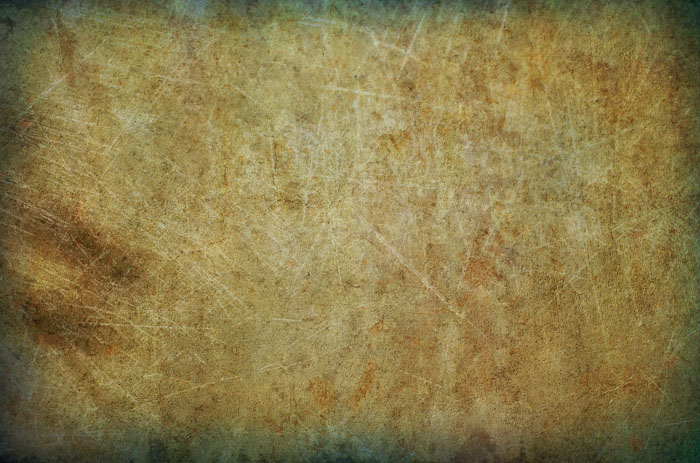
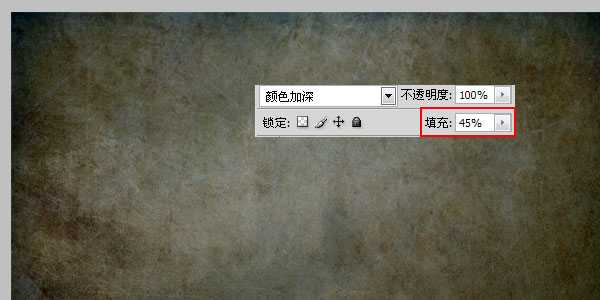
上一页12 下一页 阅读全文
最终效果

1、我们先打开AI,然后在里面输入字体,这里可以随便适用任何字体,我们要学的是技巧。

2、然后我们到效果>3D>凸出与斜角。设置如下:
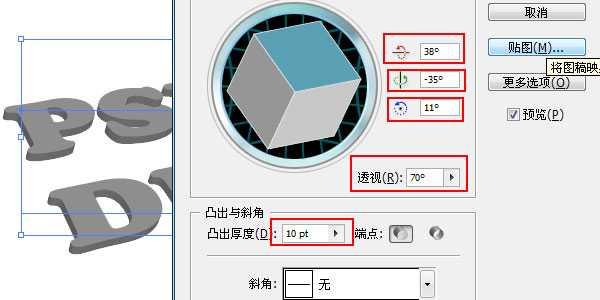
3、然后选择字体,然后换个颜色。到对象>扩展外观。使用魔术棒工具把字体上面一层选取出来,在用直接选择工具,把这一层拖开。

4、现在在按照下面的方式操作。
点击箭头工具。点击一个字母。然后取消编组,都取消以后选取所有字母,按CTRL+G合并。下面的图层也合并,这里注意了,是两个分开合并的。
做完后我们导出为PSD格式文件。

5、打开下图所示的素材,放入画布后设置填充为:65%:


6、再打开下图所示的素材,拖进来,填充为:45,混合选项为:颜色加深。
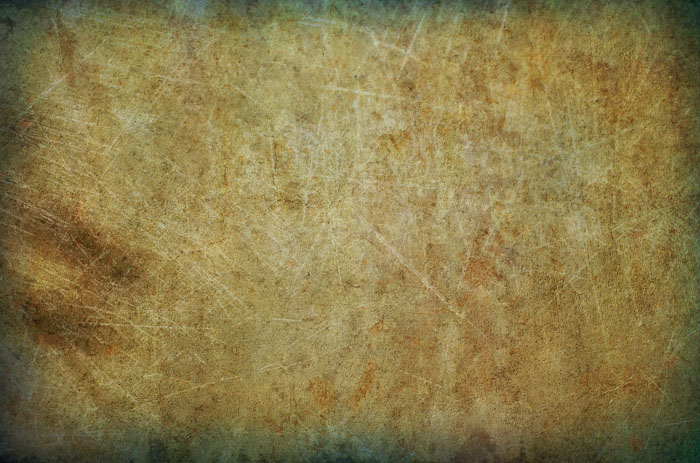
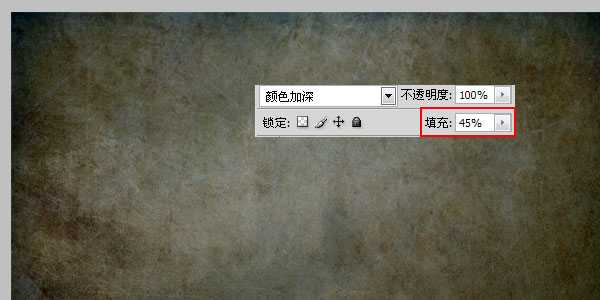
上一页12 下一页 阅读全文
